Labojums: Sīkrīki tiek rādīti bojāti operētājsistēmā Windows 8.1 vai Windows 7 ar IE11
Ja izmantojat sīkrīkus operētājsistēmā Windows 8.1 vai operētājsistēmā Windows 7 ar instalētu IE 11, varat saskarties ar dīvainu problēmu: sīkrīki netiek rādīti pareizi; šķiet, ka tie ir bojāti vai bojāti. Problēma rodas pārlūkprogrammas Internet Explorer 11 dēļ, ja izmantojat pielāgotu DPI iestatījumu (virs 100%). Ir iespējams salabot bojātos sīkrīkus un likt tiem darboties ar jebkuru DPI iestatījumu. Paskatīsimies, kā.
Reklāma
Šādi izskatās CPU mērītāja sīkrīks — ar bojātu renderēšanu:
Lai salabotu bojāto sīkrīku, izpildiet tālāk sniegtos norādījumus.
- Aizveriet bojāto sīkrīku. Varat arī pārtraukt sidebar.exe procesu, izmantojot uzdevumu pārvaldnieku.
- Pārejiet uz mapi, kurā datorā tiek glabāts bojātais sīkrīks. Tā var būt viena no šīm vietām:
C:\Lietotāji\\AppData\Local\Microsoft\Windows Sidebar\Gadgets
C:\Program Files\Windows Sidebar\Gadgets - Atrodiet sīkrīka mapi. CPU mērītāja sīkrīka gadījumā tas ir C:\Program Files\Windows Sidebar\Gadgets\CPU.Gadget
- Sīkrīka mapē ir jāatrod fails gadget.xml. Katrai jūsu sīkrīka atbalstītajai lietotāja saskarnes lokalizācijas valodai var būt vairāki gadget.xml faili. CPU Meter sīkrīka gadījumā nepieciešamais fails atrodas mapē en-US.
- Atveriet failu gadget.xml, izmantojot Notepad, un atrodiet šādu tekstu:
(autoscaleDPI)(!--_locComment_text="{Locked}"--)taisnība(/autoscaleDPI)Mainiet to uz:
(autoscaleDPI)(!--_locComment_text="{Locked}"--)viltus(/autoscaleDPI)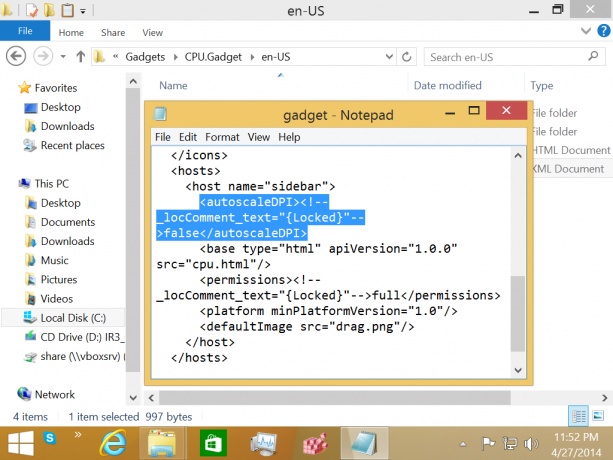
- Saglabājiet failu gadget.xml darbvirsmā. Pēc tam kopējiet un nomainiet galamērķa gadget.xml ar savu fiksēto versiju.
- Rediģējiet gadget.xml failus visās citās valodu mapēs.
Tieši tā. Tagad atkal pievienojiet savu sīkrīku darbvirsmai; tam vajadzētu parādīties pareizi.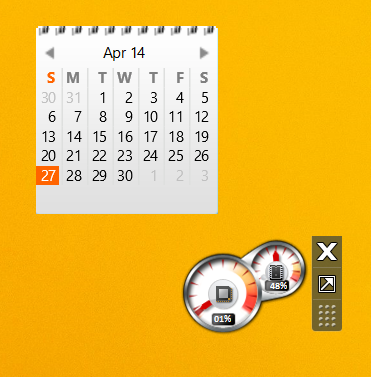
Ir ļoti žēl, ka Microsoft neizlabo pārlūkprogrammu Internet Explorer 11 operētājsistēmā Windows 7, lai atrisinātu šo problēmu. Turklāt daudzi lietotāji izmanto sīkrīkus arī operētājsistēmā Windows 8/8.1, un viņiem pat nav izvēles izvairīties no IE11. Katra sīkrīka manuāla labošana ir nogurdinošs process, taču tas darbojas.


